我们在使用完电脑之后,都会进行关机操作,然而有win10系统用户反映说电脑在关机的时候一直转圈,界面上显示正在关机,可是等了很久还是一直转转转,win10关机一直转圈怎么办呢,下面我们一起来看看win10电脑正在关机一直转圈如何解决。
具体步骤如下:
1、如下图所示,登录时一直转圈,这时候可以长按机箱上的开机键,笔记本同理,主机会关机,再次启动时就会进入自动修复模式。

2、点击查看高级选项。
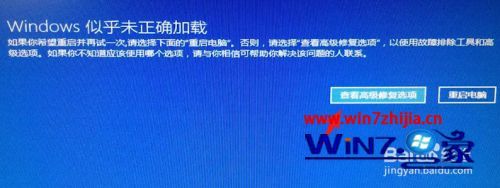
3、点疑难解答。

4、点高级选项。
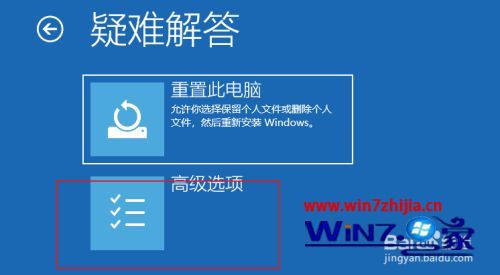
5、点启动设置。
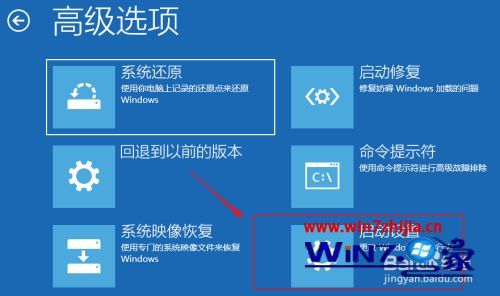
6、之后点击重启。

7、重启后如下图所示按数字选择相应的模式,下图按4即可进入安全模式。
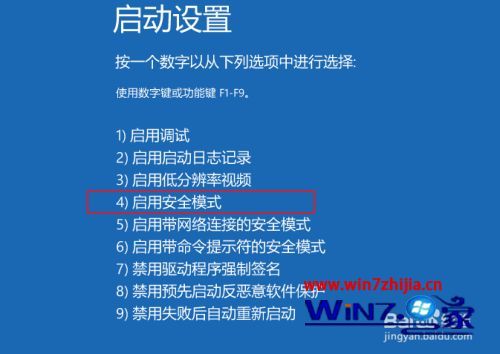
8、进入安全模式后如下图所示。

9、之后win+r打开运行,输入appwiz.cpl。
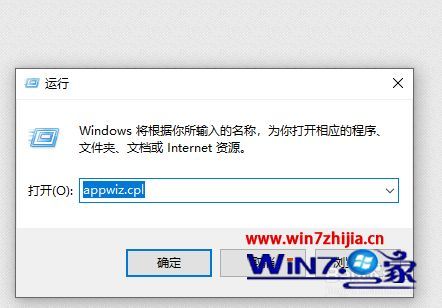
10、点击查看已安装的更新。
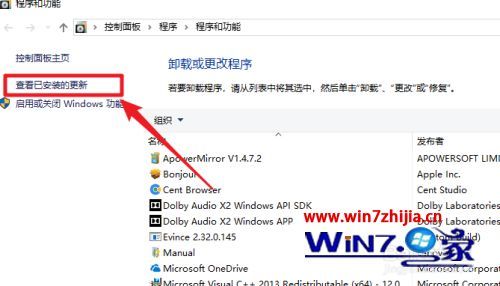
11、找到最近安装的更新先卸载掉。如果是最近安装了驱动程序,则也可以根据实际情况将期卸载。之后重启系统,尝试再次引导 。
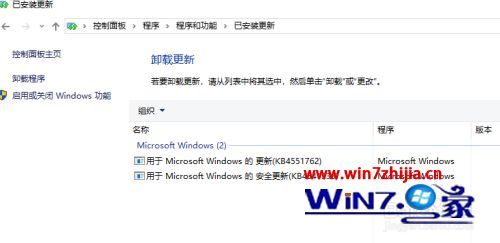
经过上面的方法就可以解决win10关机一直转圈这个问题了,如果你有遇到一样情况的话,可以采取上面的方法来解决,相信可以帮助到大家。